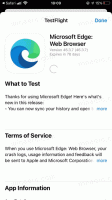A Windows 11 új alkalmazásválasztót kapott, itt van, hogyan engedélyezheti
A Windows 11 build 22563 tartalmaz egy rejtett funkciót, amelyet a Microsoft nem említett a változásnaplóban. Ez egy újratervezett alkalmazásválasztó párbeszédpanel, amely a Fluent Design stílusának köszönhetően modernnek tűnik. Nyilvánvalóan támogatja a sötét témát.
Hirdetés
Az „alkalmazásválasztó” az a párbeszédpanel, amely felsorolja az adott fájltípushoz regisztrált összes alkalmazást. A felhasználó az alapértelmezett helyett alternatív szoftvert is meghívhat. Ha például több képnézegető van telepítve, akkor az alapértelmezett Fotók alkalmazás helyett megnyithat egy fotót az egyikben. Így néz ki ez a párbeszédpanel a Windows 11 stabil verziójában.
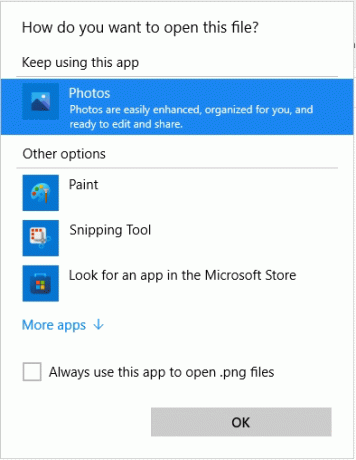
Valójában az új alkalmazásválasztó nem kínál semmi drasztikus újdonságot. Továbbra is rendelkezésre áll az alkalmazások listája, egy szakasz az aktuálisan társított alkalmazás megjelenítéséhez (ha van ilyen), és néhány lehetőség az alkalmazások keresésére. Lásd a következő képernyőképet.
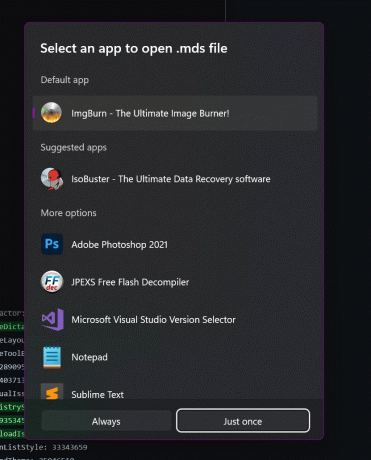
A gombok azonban most arra emlékeztetnek, amit az Androidon látunk. Az egyik gomb címe "Mindig", állandóvá teszi az alkalmazás kiválasztását. Egy másik gomb az "Csak egyszer", amely csak egyszer indítja el a kiválasztott alkalmazást a fájlhoz.
Ez az átrendeződött gombok valójában nem változtatja meg a párbeszédpanel működését, de most modernnek és tisztábbnak tűnnek. Korábban be kellett jelölnie a jelölőnégyzetet az alkalmazástársítás módosításához.
Mivel az új párbeszédpanel folyamatban van, jelenleg el van rejtve build 22563. Tehát manuálisan kell engedélyeznie.
Az Új alkalmazásválasztó engedélyezése a Windows 11 rendszerben
- Menj ezen az oldalon a GitHubon és töltse le ViveTool.
- Csomagolja ki a letöltött fájlokat, ahol kényelmes.
- Nyissa meg a Windows terminált mint rendszergazda a ViveTool mappában.
- Futtassa a következő parancsot:
vivetool.exe addconfig 36302090 2. Használja a parancssori profilt a Windows terminálban (Ctrl + Váltás + 2). - Kattintson a jobb gombbal bármelyik fájlra, és válassza ki Megnyitás a következővel: > Válassza ki az alkalmazást.
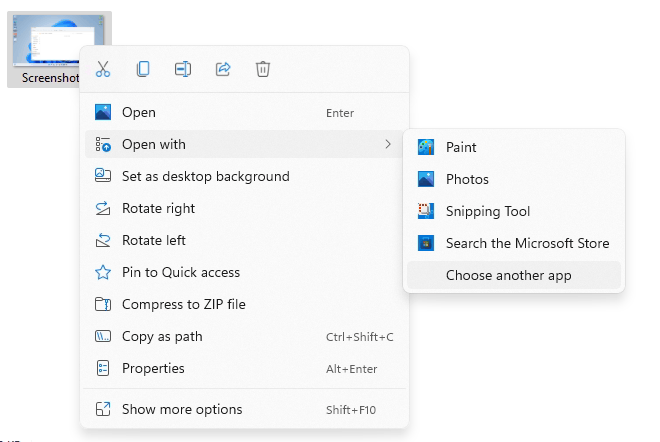
Most látnia kell az új alkalmazásválasztó párbeszédpanelt.
A változtatás visszavonásához és a Windows 11 klasszikus alkalmazásválasztójához való visszatéréshez adja ki az ellenkező parancsot: vivetool delconfig 36302090 2. Rendszergazdaként kell futtatnia.
Ne feledje, hogy az új párbeszédpanel még fejlesztés alatt áll. Első ránézésre nem működik megbízhatóan, és néha összeomlik. Ezenkívül a Microsoft radikálisan megváltoztathatja megjelenését a Windows 11 kiadási verziója felé (22H2 stb.), vagy kizárhatja az operációs rendszerből.